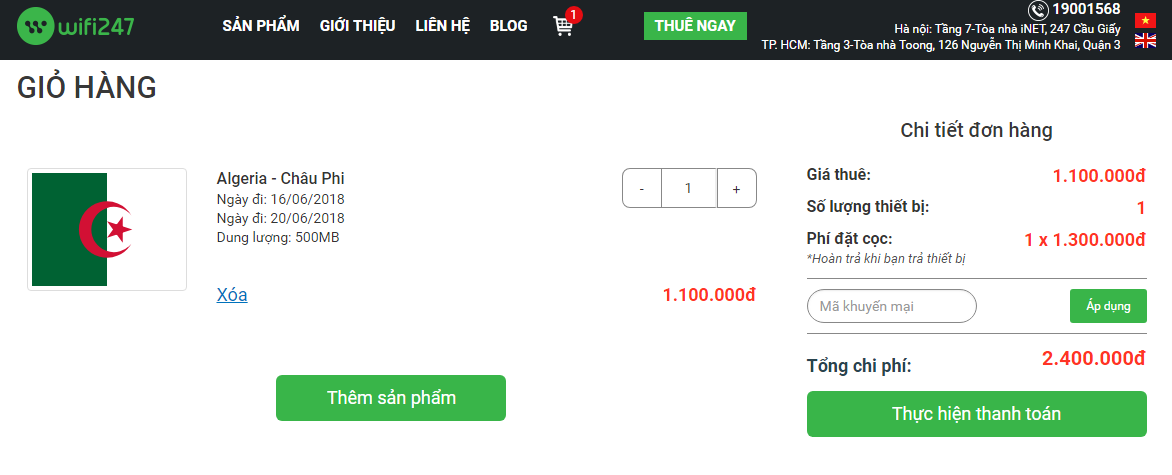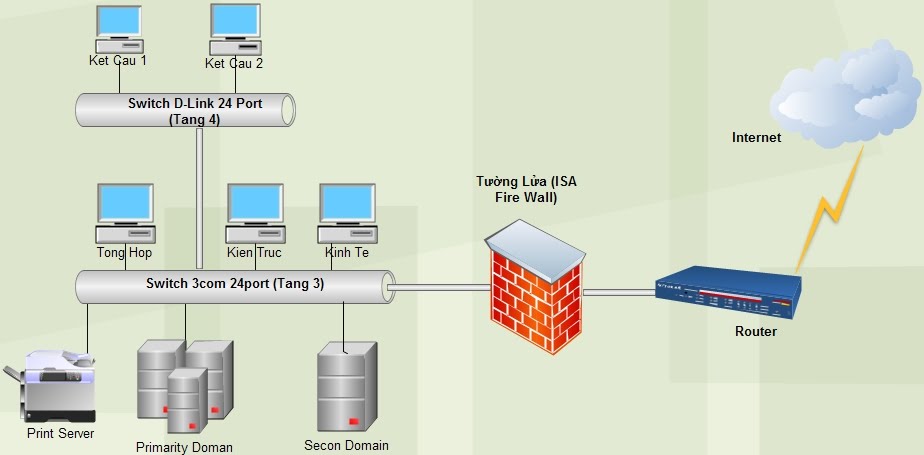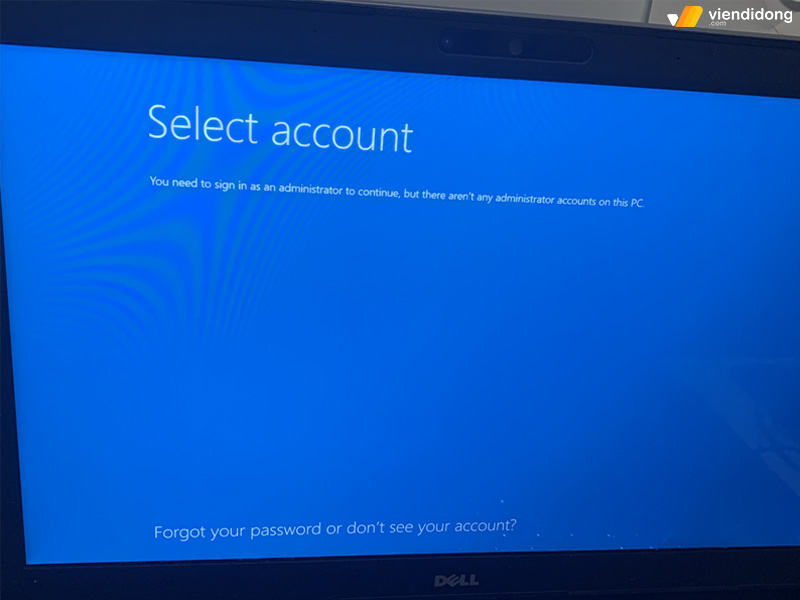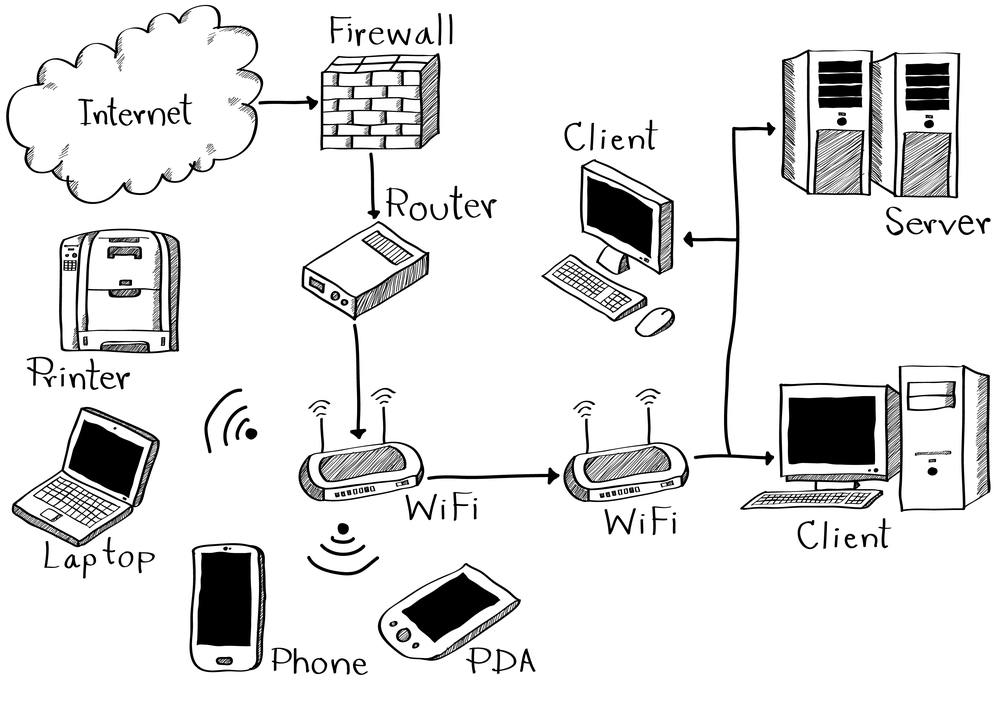2.1. Lỗi do cổng kết nối VGA
Đối với trường hợp máy chiếu không nhận máy tính do cổng kết nối VGA, nguyên nhân có thể là từ lỗi mainboard. Lý do là bởi mainboard được kết nối trực tiếp với cổng.

Cách khắc phục: bạn cần kiểm tra phần dây cáp xem có dấu hiệu hỏng hóc vật lý như đứt, hở .. hay không. Nếu có, bạn nên thay mới dây cáp hoặc liên hệ với trung tâm sửa chữa máy tính để khắc phục lỗi mainboard
2.2. Lỗi HDMI khiến máy chiếu không nhận máy tính
Khi gặp phải tình trạng lỗi dây HDMI, bạn có thể khắc phục bằng cách:
- Thử đảo 2 đầu dây cáp hoặc dùng một dây HDMI khác để kiểm tra xem lỗi máy chiếu không nhận máy tính có phải do nguyên nhân dây cáp hay không.
- Nếu không phải do lỗi dây cáp, bạn cần kiểm tra lại xem mình đã chọn đúng cổng tín hiệu đầu vào trên máy chiếu hay không.
2.3. Khắc phục lỗi thiếu Driver Card máy chiếu trên máy tính
Trường hợp bạn gặp lỗi liên quan đến Driver Card hoặc thiếu Driver Card máy chiếu trên máy tính, laptop hãy thử áp dụng cách khắc phục sau đây:
- Bước 1: Click chuột phải vào My Computer > chọn Properties > chọn Device Manager
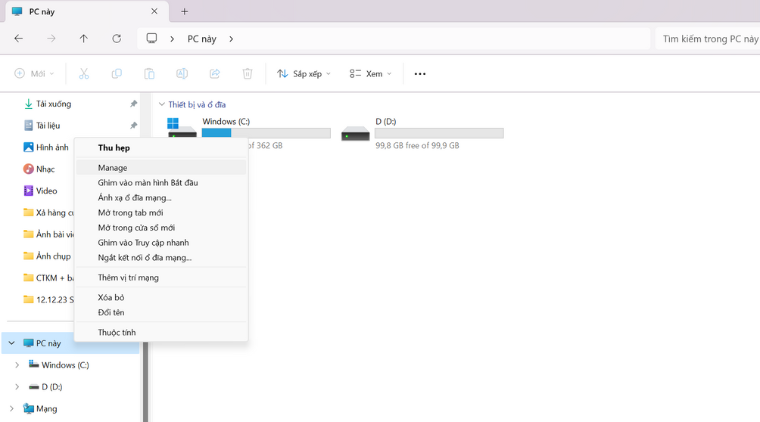
- Bước 2: Nếu thiết bị thiếu driver thì hệ thống sẽ tự động hiển thị dấu chấm hỏi màu vàng. Khi này bạn sẽ cần tải thêm về máy công cụ Easy DriverPack để khắc phục
2.4. Chưa chuyển chế độ trình chiếu trên máy tính
Đôi khi do bạn quên chuyển chế độ hiển thị sang máy chiếu thì cũng sẽ gặp phải tình trạng máy chiếu không nhận máy tính nên không thể trình chiếu được nội dung. Do vậy, bạn cần chuyển sang chế độ trình chiếu bằng cách sử dụng một số tổ hợp phím tắt như:
- Laptop Asus, Dell sử dụng tổ hợp phím Fn + F8
- Laptop Lenovo sử dụng tổ hợp phím Fn + F7
- Laptop Acer sử dụng tổ hợp phím Fn + F5
- Laptop HP sử dụng tổ hợp phím Fn + F4
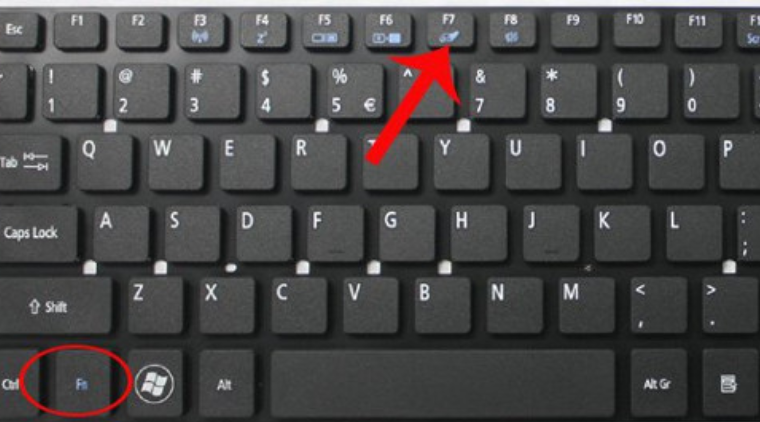
Bài viết trên đây của MediaMart đã hướng dẫn một số cách khắc phục khi người dùng gặp phải tình trạng máy chiếu không nhận máy tính. Hy vọng những thông tin trên đây sẽ giúp ích cho bạn trong quá trình sử dụng máy tính, máy chiếu hiệu quả.